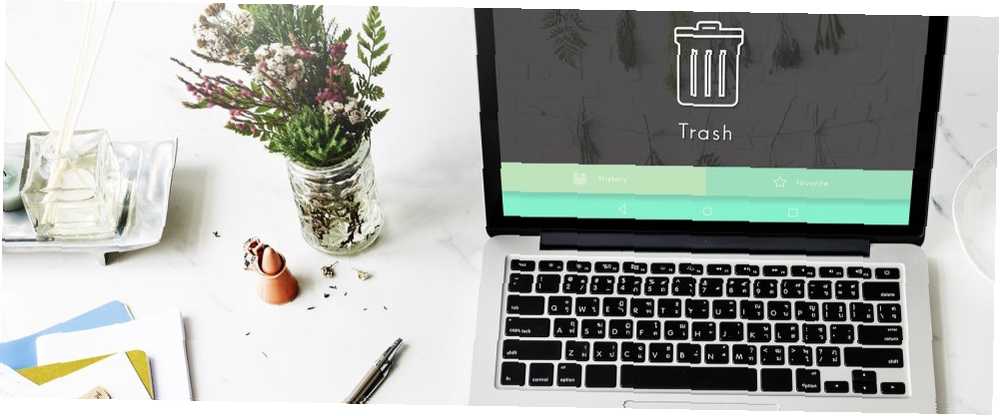
Edmund Richardson
0
2625
779
En general, macOS Sierra es una actualización sólida 5 razones para instalar macOS Sierra en este momento y cómo actualizar 5 razones para instalar macOS Sierra en este momento y cómo actualizar Después de unos meses de beta pública, la última versión del sistema operativo de escritorio de Apple está listo para el horario estelar. . Mientras que las nuevas funciones como Siri son útiles 11 macOS Sierra Cosas que no podrías hacer en El Capitan 11 macOS Sierra Cosas que no podrías hacer en El Capitan Cada nueva versión de macOS presenta nuevos trucos y características, y macOS Sierra no es una excepción. De vez en cuando, una de las características destacadas de Sierra es la gestión del almacenamiento. macOS está facilitando la optimización del almacenamiento Limpie el almacenamiento de su Mac con Sierra o simplemente use Automator Limpie el almacenamiento de su Mac con Sierra o Just Use Automator Si desea aumentar el almacenamiento disponible usando la nube o tomar el asunto en sus propias manos, así es como macOS Sierra puede ayudarlo Aligerar la carga. , pero en el proceso también juega un juego arriesgado con tus datos.
Es el Escritorio y sincronización de documentos y Almacenamiento optimizado características que ponen sus documentos de trabajo importantes en riesgo de ser extraviados o eliminados. Y en la verdadera moda de Apple, todo sucede en un segundo plano, por lo que no se sabe hasta que ya es demasiado tarde..
Se supone que la sincronización de escritorio y documentos mantiene sincronizadas todas las carpetas de escritorio de todas sus Mac. Se supone que Optimized Storage libera espacio de forma inteligente al eliminar archivos que no necesita. El problema es que no funcionan como se anuncia.
¿Activaste la sincronización de escritorio y documentos??
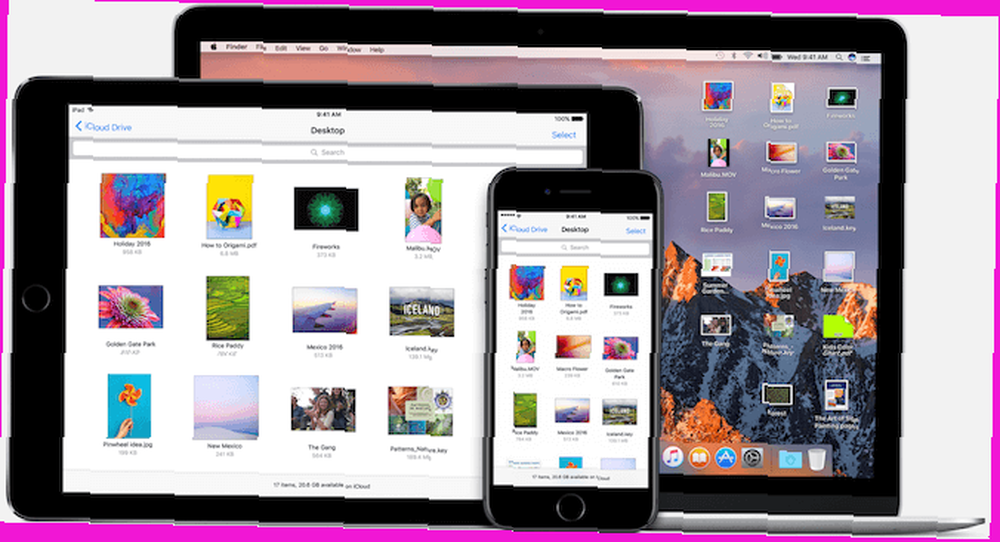
La saga comienza tan pronto como actualizas a macOS Sierra. Una vez que la instalación se haya completado y haya pasado por las pantallas de bienvenida, ingrese su contraseña de iCloud nuevamente y encienda Siri, es posible que también haya habilitado Escritorio y sincronización de documentos.
La función realiza una copia de seguridad y sincroniza automáticamente el contenido de las carpetas Escritorio y Documentos en iCloud Drive ¿Qué es iCloud Drive y cómo funciona? ¿Qué es iCloud Drive y cómo funciona? ¿Confundido sobre lo que hace que iCloud Drive sea diferente de los otros servicios en la nube de Apple? Permítanos mostrarle lo que puede hacer y cómo puede aprovecharlo al máximo. . En realidad, mueve ambas carpetas dentro del directorio de iCloud Drive, reemplazando las carpetas originales con accesos directos. Una vez que los archivos están respaldados en iCloud, ahora están disponibles en la aplicación iCloud Drive en su iPhone, iPad o en cualquier otra Mac que tenga la función habilitada. Todo eso suena muy bien en teoría, pero hay algunos problemas del mundo real con esto.
Primero, se sincroniza usando iCloud, ¿cuál no es el problema de sincronización de iCloud más confiable? Resolver problemas comunes de almacenamiento en la nube iCloud Sync Problems? Resolución de problemas comunes de almacenamiento en la nube ¿Tiene problemas para que iCloud sincronice sus datos entre dos instancias de la misma aplicación? No estás solo ... de los servicios de copia de seguridad en la nube. Además, solo obtienes 5 GB de espacio gratis. Si alcanza ese límite, la sincronización se detiene (los archivos seguirán estando disponibles localmente).
En segundo lugar, la función está plagada de errores extraños. Porque el real Las carpetas de escritorio y documentos ahora son solo accesos directos (o enlaces) a la carpeta de iCloud Drive, algunas aplicaciones no se comportan bien cuando sus archivos están almacenados allí.
Además, hay un gran problema para mantener la sincronización perfectamente entre dos Mac. En algunas situaciones, simplemente falla. O hace cosas raras.
Por ejemplo, si activa esta función en una segunda Mac, todos los contenidos actuales en la carpeta Escritorio se copiarán a una nueva carpeta y los archivos y carpetas de la primera Mac ahora se harán cargo del escritorio de la segunda Mac. Para una función que se supone que te facilitará la vida, perder archivos importantes es algo realmente aterrador.
Entonces también ha activado el almacenamiento optimizado
Si activó la sincronización de escritorio y documentos, también activó el Almacenamiento optimizado característica en iCloud. Esto en sí mismo es una característica confusa..
Aunque parezca así, esta no es la nueva herramienta de administración de almacenamiento agregada en Sierra (aunque es parte de ella). El almacenamiento optimizado surge de una nueva idea en Sierra: almacenamiento purgable. Apple define alguna parte del almacenamiento como “purgable,” Por ejemplo, si surge la necesidad, estos conjuntos de archivos y carpetas se pueden eliminar de la Mac (siempre que estén respaldados en iCloud Drive) para hacer espacio para algo más, como una nueva instalación de la aplicación.
Cuando la función de almacenamiento optimizado está activada, encontrará una nueva sección discontinua en la herramienta de almacenamiento en Sobre esta Mac. Esto le indica cuánto almacenamiento de purga tiene.
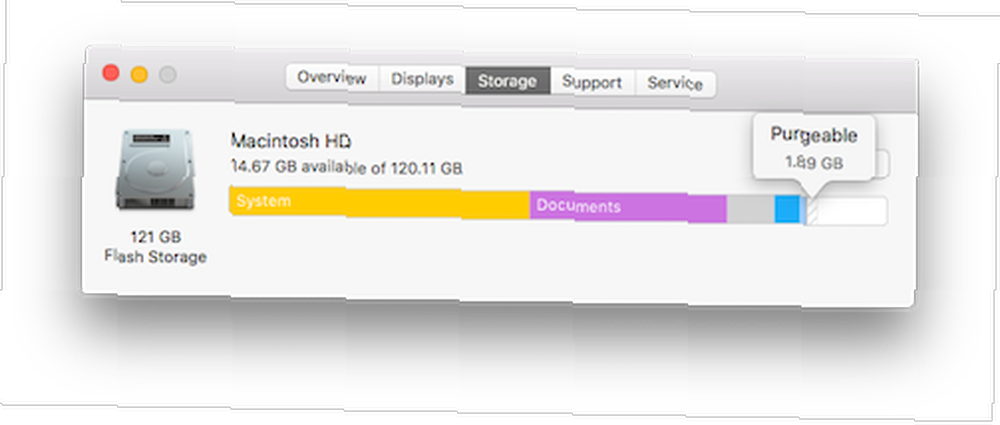
Esto, en teoría, es una gran característica. El problema es que la definición de espacio purgable de Apple está rota y, a veces, está eliminando archivos de trabajo legítimamente útiles..
Jason Snell, de Six Colors, eliminó sus archivos de Logic Pro gracias a esta función. Más tarde, los propios Apple aclararon que si usa una aplicación profesional, no debería usar esta función. Gracias por el aviso, Apple!
Entonces, ¿cómo salir de este desastre??
La nube todavía no es cosa de Apple Escapar de iCloud: dejar atrás el ecosistema de Apple Escapar de iCloud: dejar atrás el ecosistema de Apple Has invertido en iOS. Sus datos están atados en iCloud, su correo electrónico en su cuenta de correo electrónico de Apple. ¿Cómo vas a escapar de iCloud y hacer que tus datos sean independientes del ecosistema? . Si ha decidido desactivar esta función (probablemente la mejor idea), aquí le mostramos cómo hacerlo.
Si ha estado usando Sierra durante un par de semanas, es mejor que primero haga una copia de seguridad de sus archivos importantes antes de deshabilitar esta función, especialmente si ha estado usando esta función en múltiples Mac (oye, es iCloud, nunca saber).
Luego abrir Preferencias del Sistema, seleccionar iCloud, y luego haga clic en Opciones cerca de iCloud Drive.
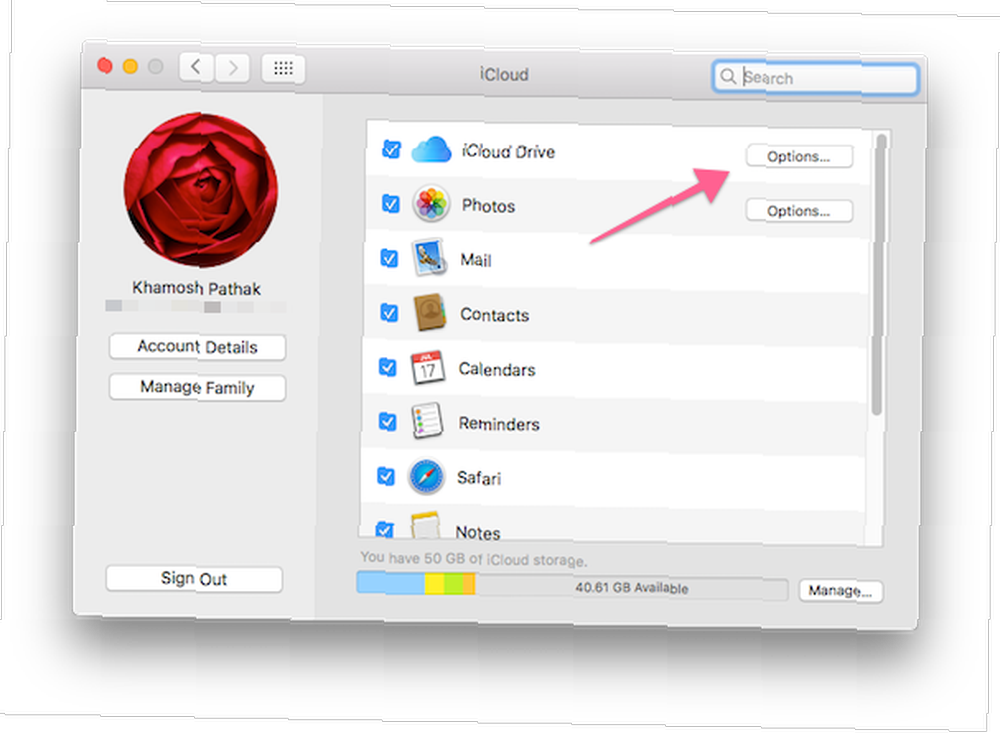
Ahora desde arriba, deshabilite el Escritorio y sincronización de documentos, y desde la parte inferior de la ventana emergente, desmarque Almacenamiento optimizado opción. Eso es.
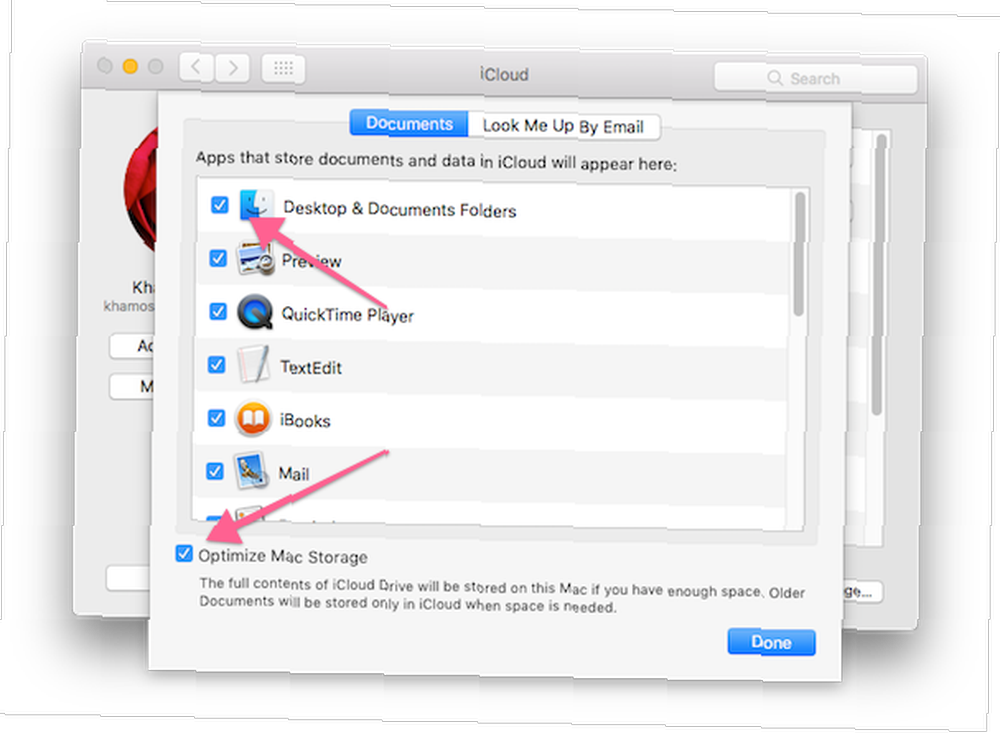
Una vez que hagas clic Apagar desde la ventana emergente Sincronización de escritorios y documentos, se lo dirigirá inmediatamente a la carpeta iCloud Drive donde verá la carpeta Escritorio y Documentos. Hay una razón para eso.
Ok, pero ¿a dónde fue mi escritorio??
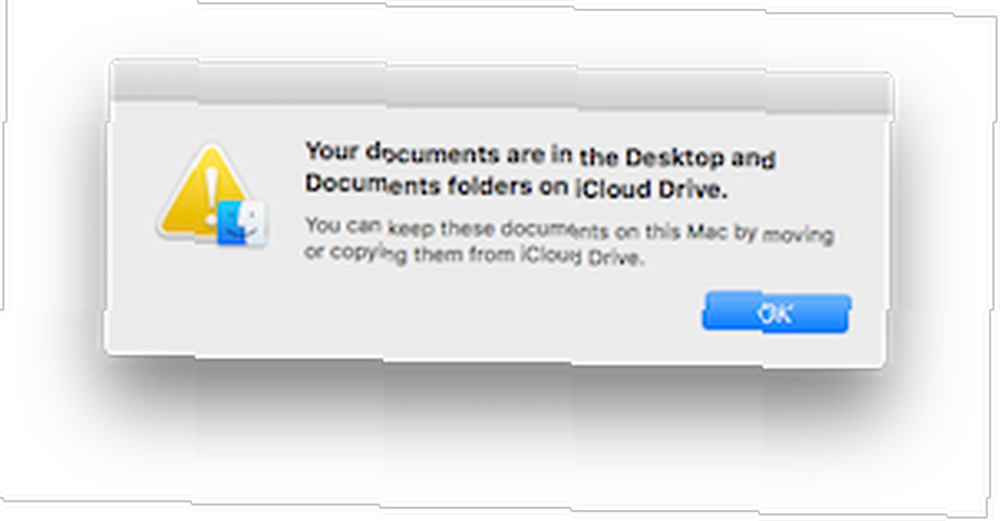
Cuando deshabilita la función de sincronización de Escritorio y Documentos, los archivos en la carpeta Escritorio y Documentos desaparecerán (porque recuerde, solo fueron accesos directos a las carpetas reales que ahora viven en iCloud Drive).
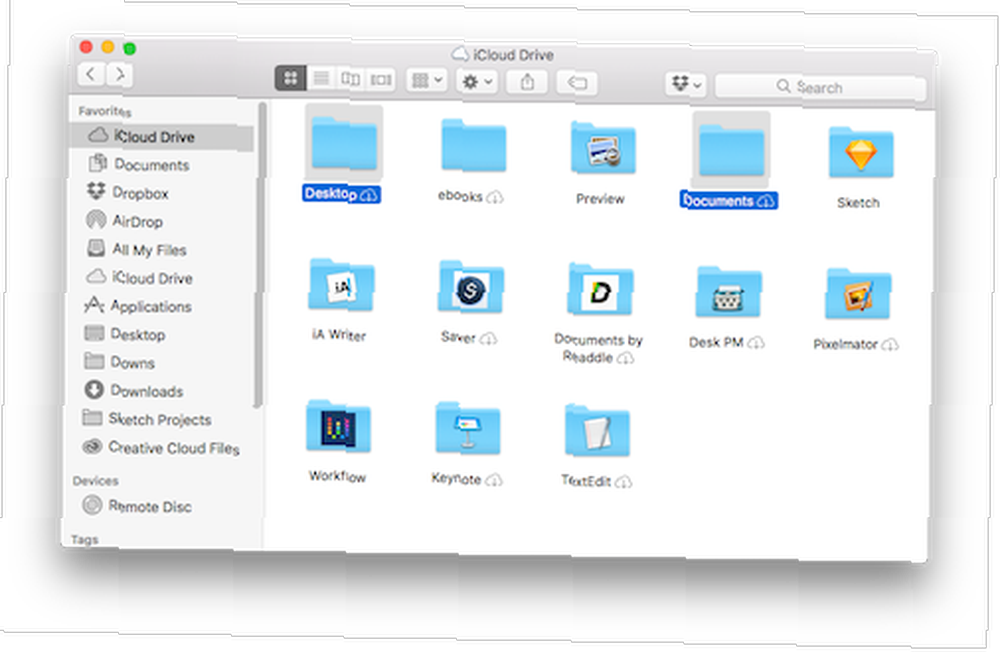
Pero no se preocupe, sus archivos y carpetas están a salvo. Ellos están en el Escritorio y Documentos carpetas en el iCloud Drive directorio. Para recuperarlos, deberá abrir manualmente esas carpetas y arrastrar los archivos a su lugar original..
¿Cómo te nublas??
Apple, como dije anteriormente, todavía no es bueno en la computación en la nube y iCloud Drive es una prueba de ello. Si ya está pagando por el almacenamiento de iCloud para la copia de seguridad de fotos, es posible que también esté pensando en usar iCloud Drive para sincronizar sus documentos de trabajo. Te sugiero que te quedes con Dropbox o Google Drive.
Sí, iCloud Drive está mejorando, pero aún carece de un control preciso sobre el proceso de sincronización. Además, hay problemas de fiabilidad..
¿Qué aplicaciones y servicios utiliza para vivir su vida en la nube? Comparte con nosotros en los comentarios a continuación.
Crédito de imagen: Rawpixel.com a través de Shutterstock.com











